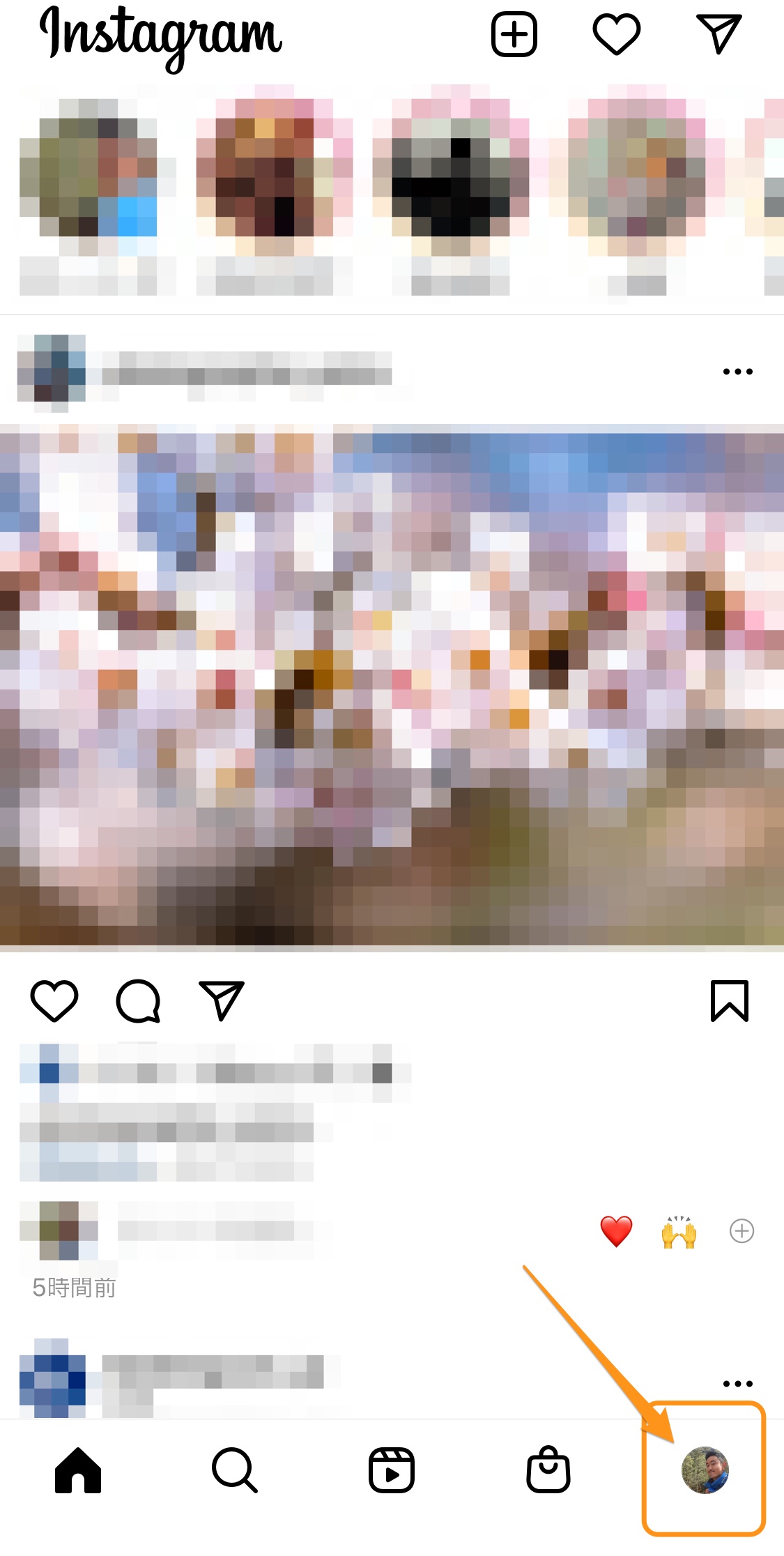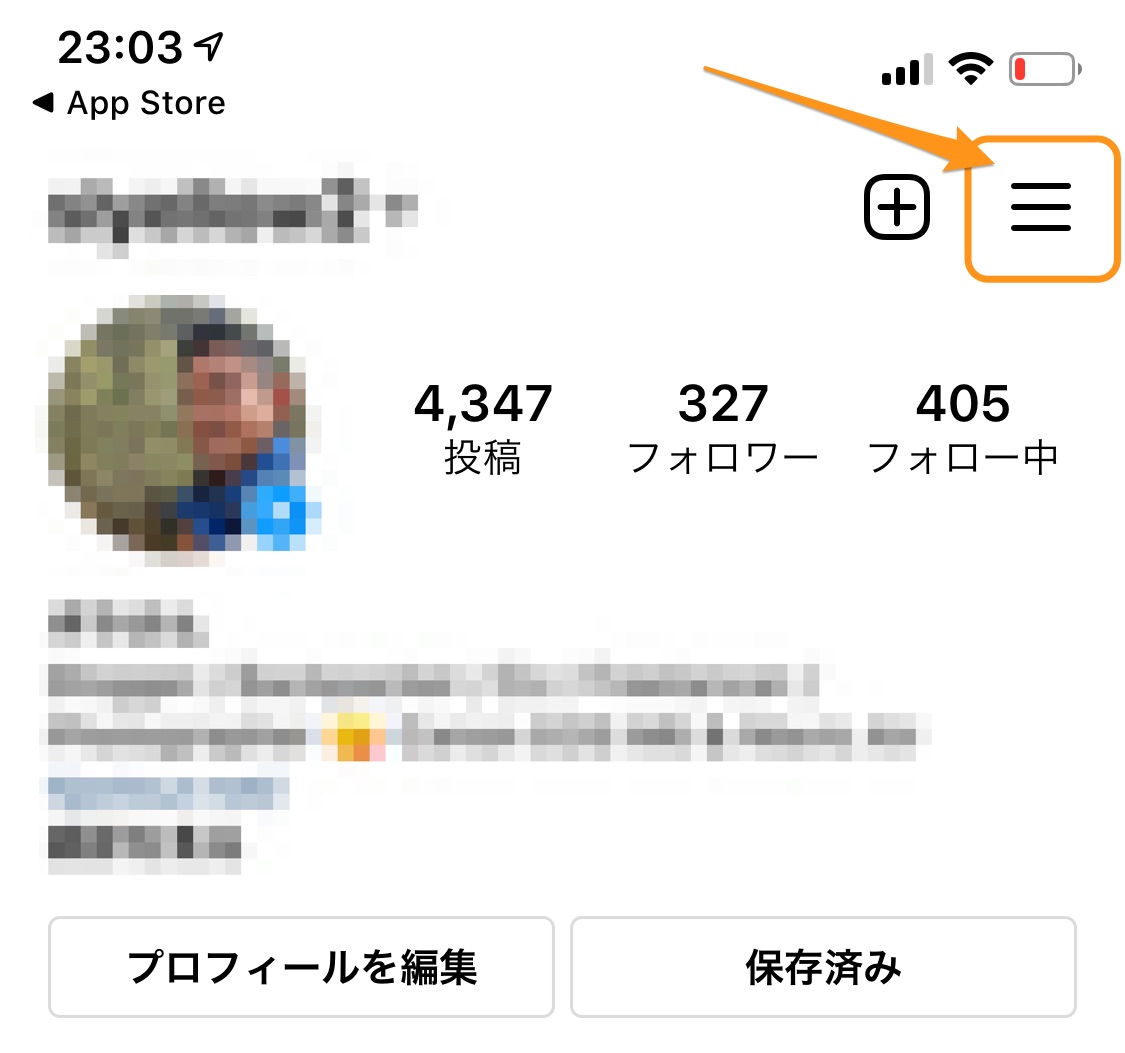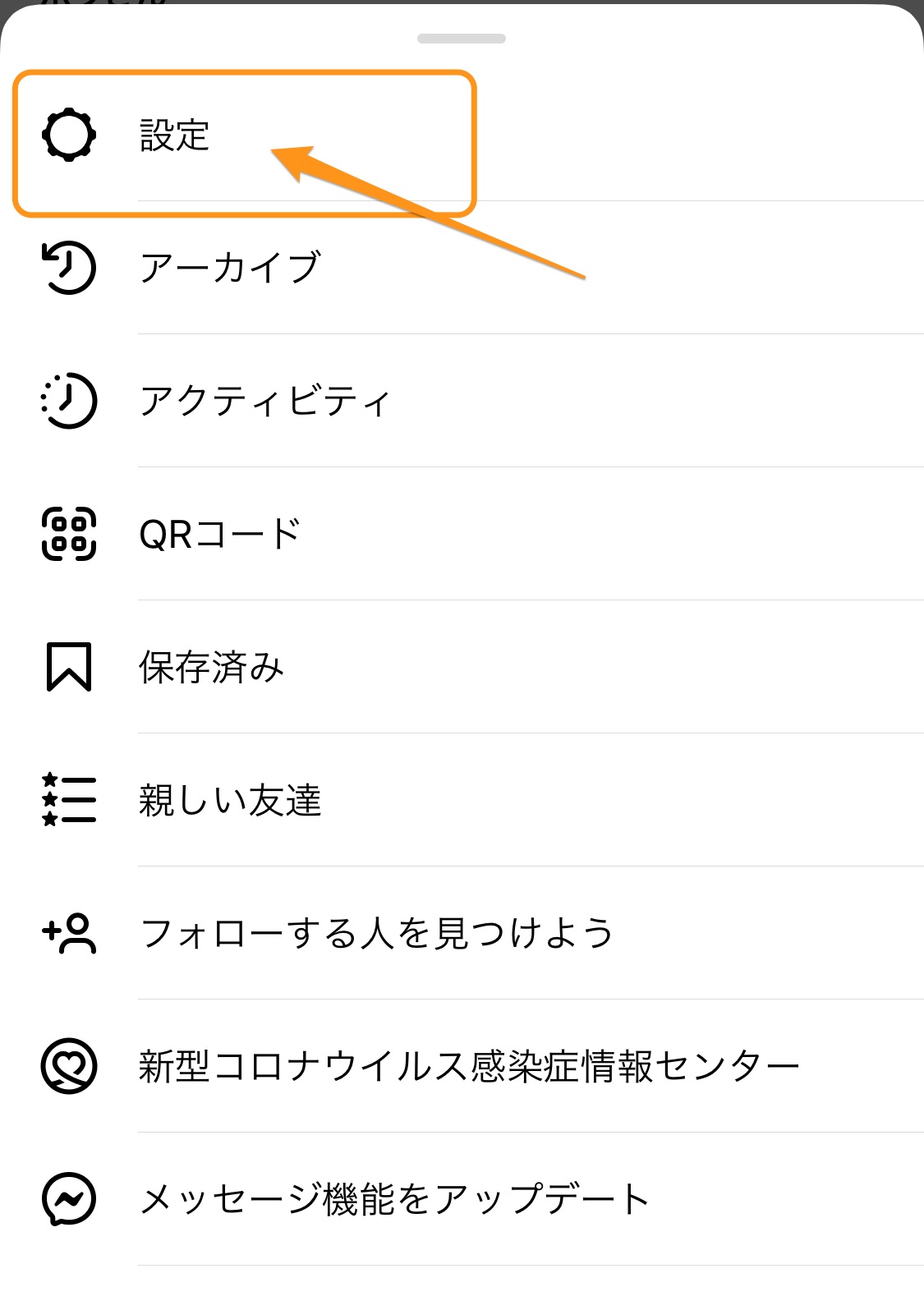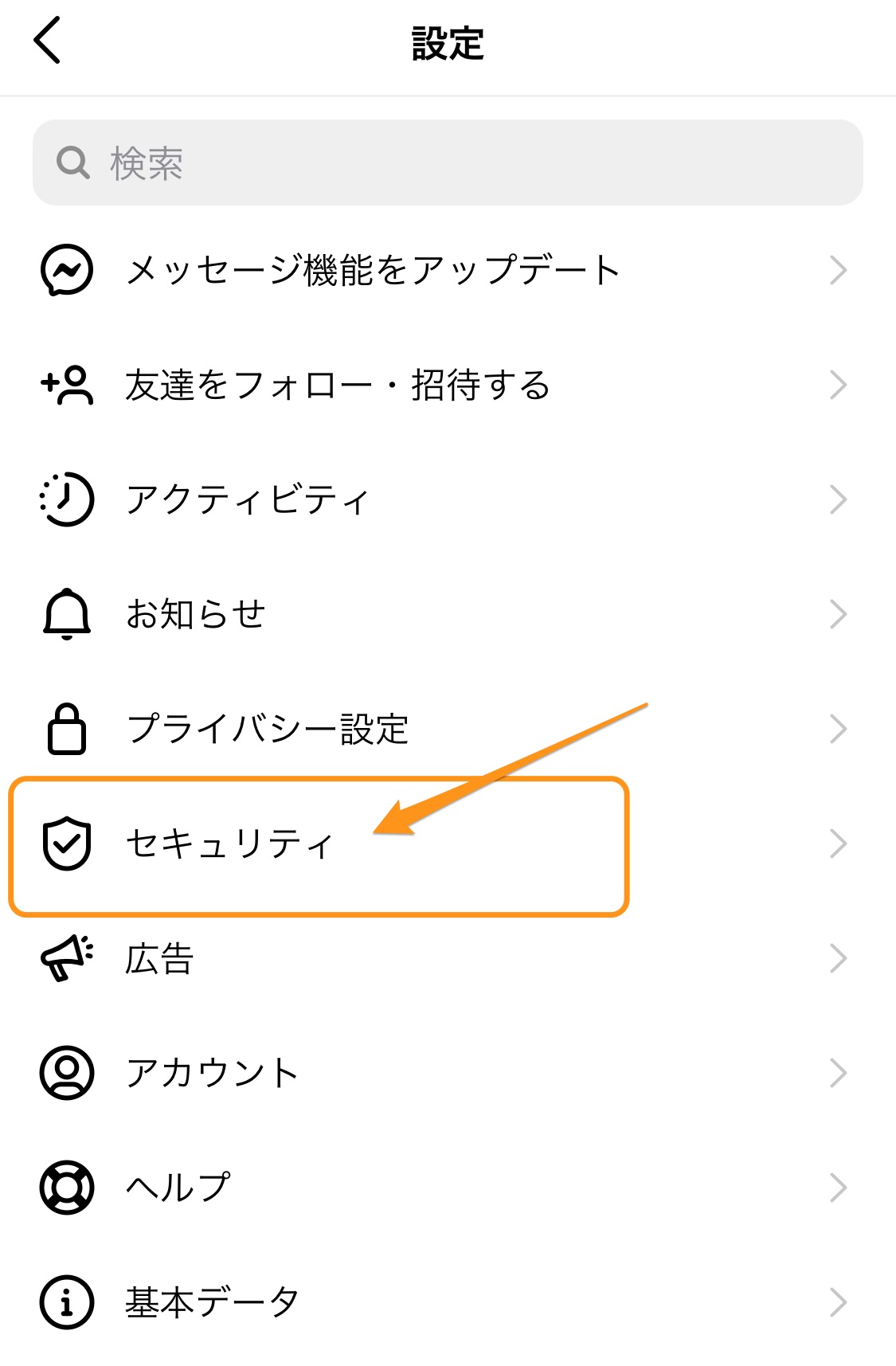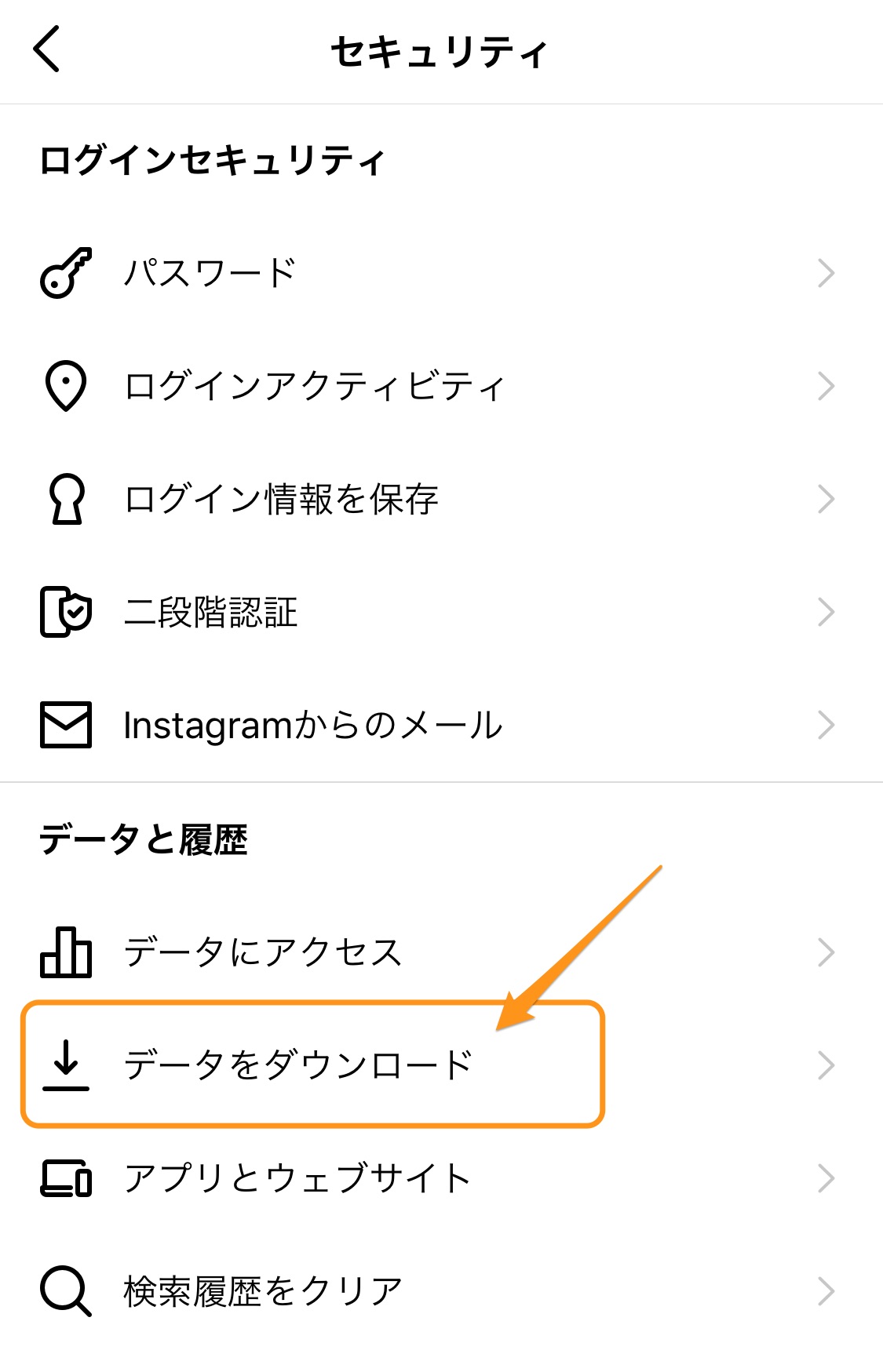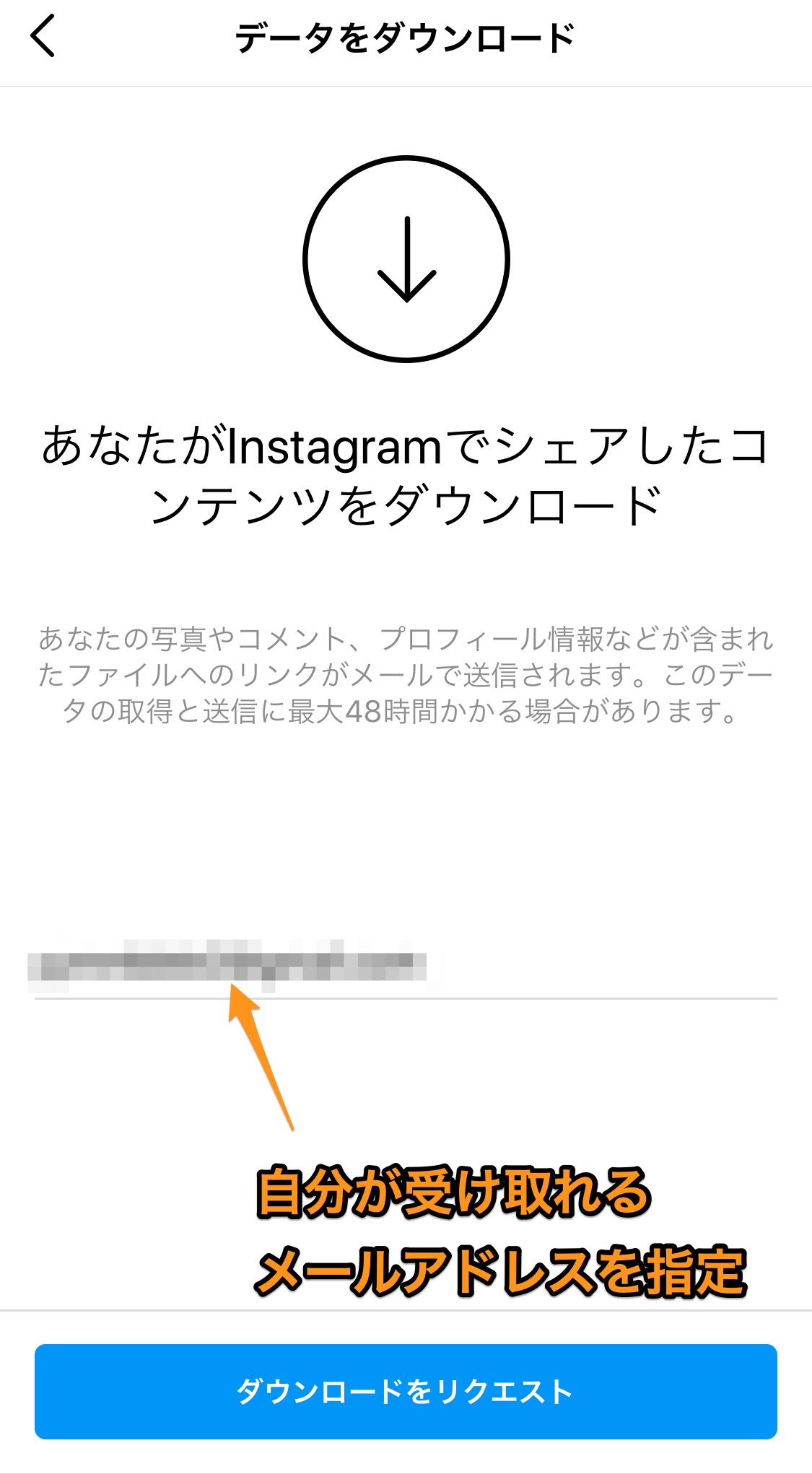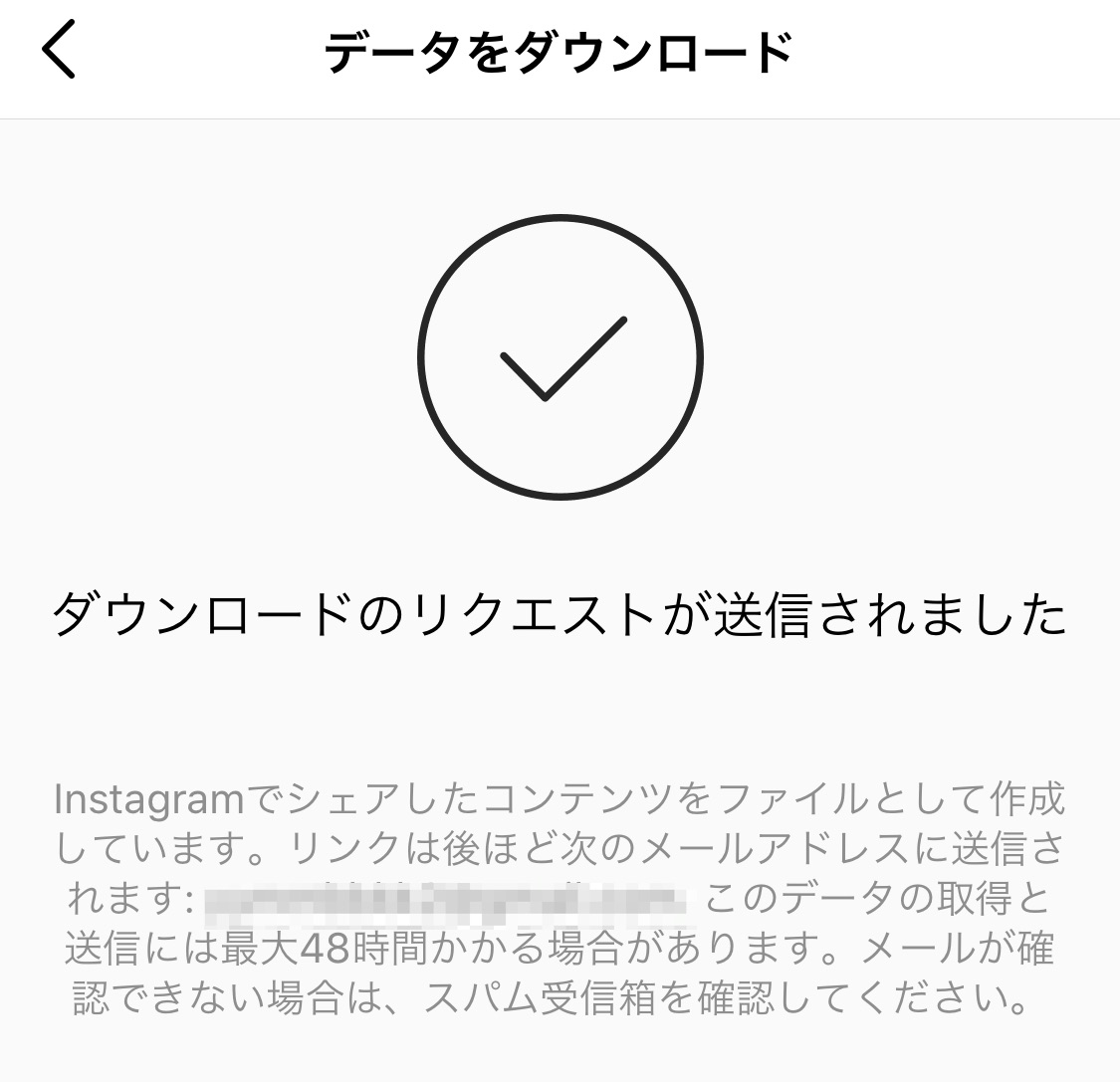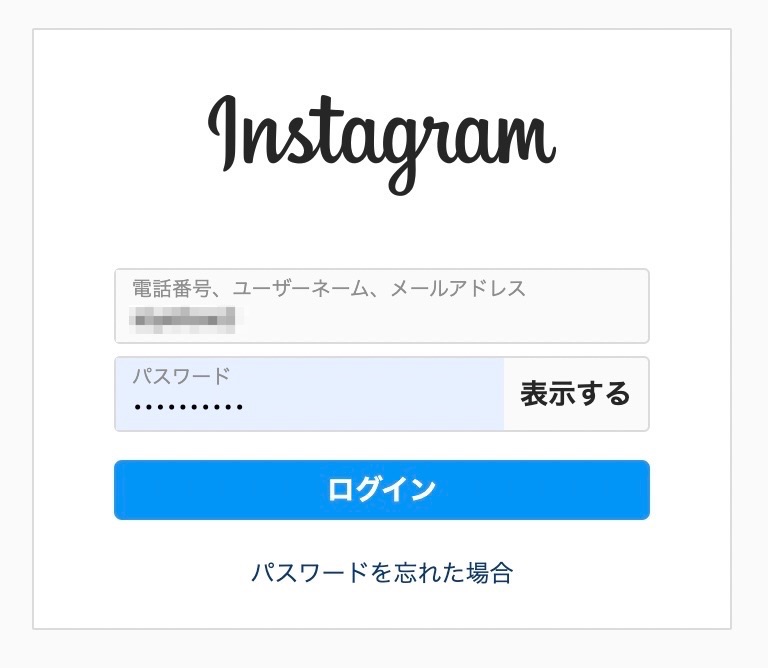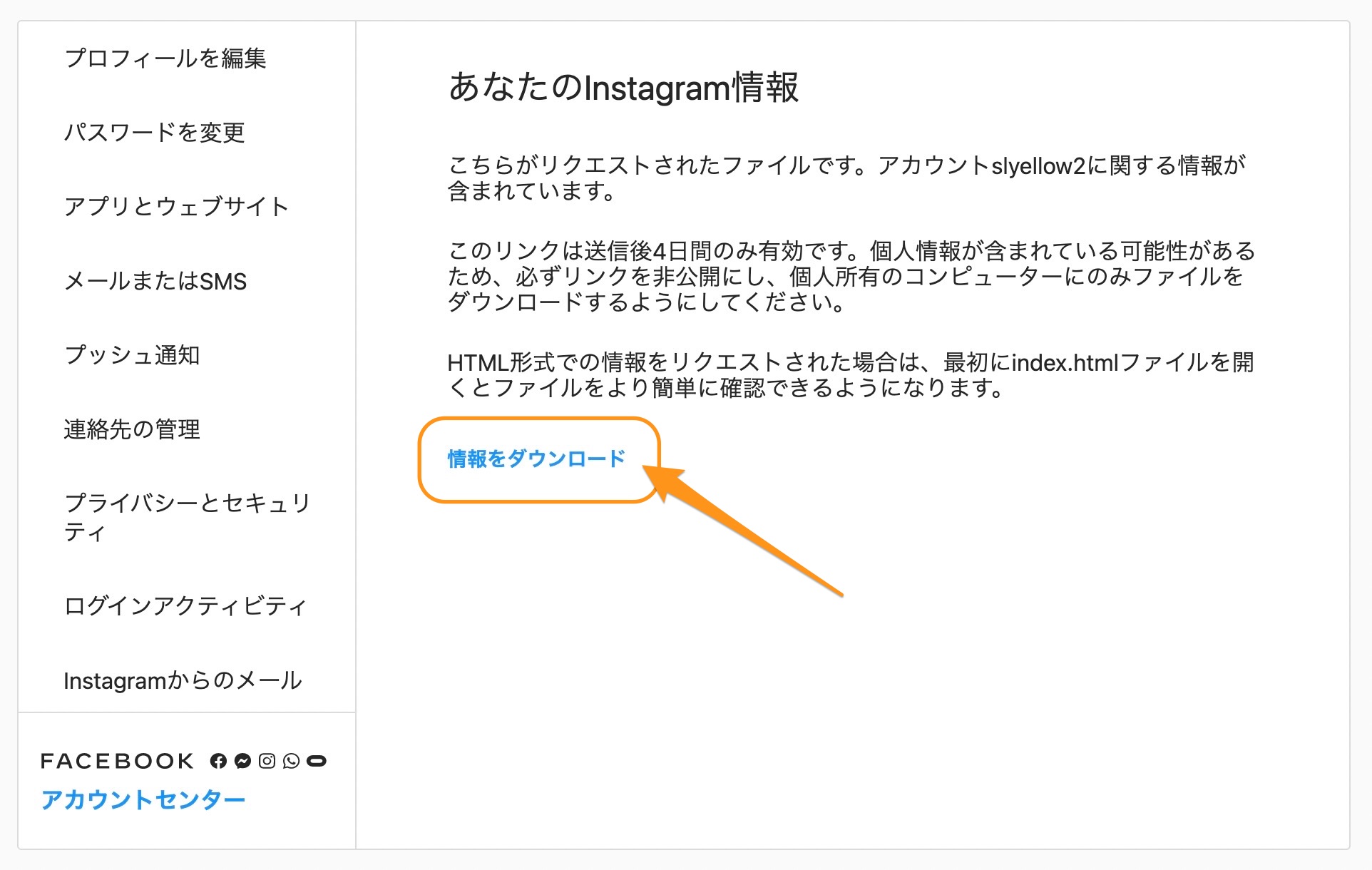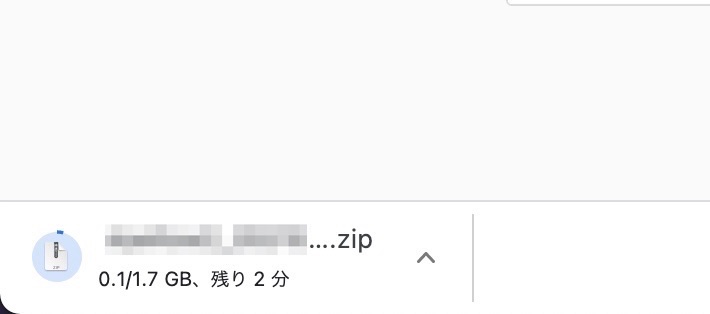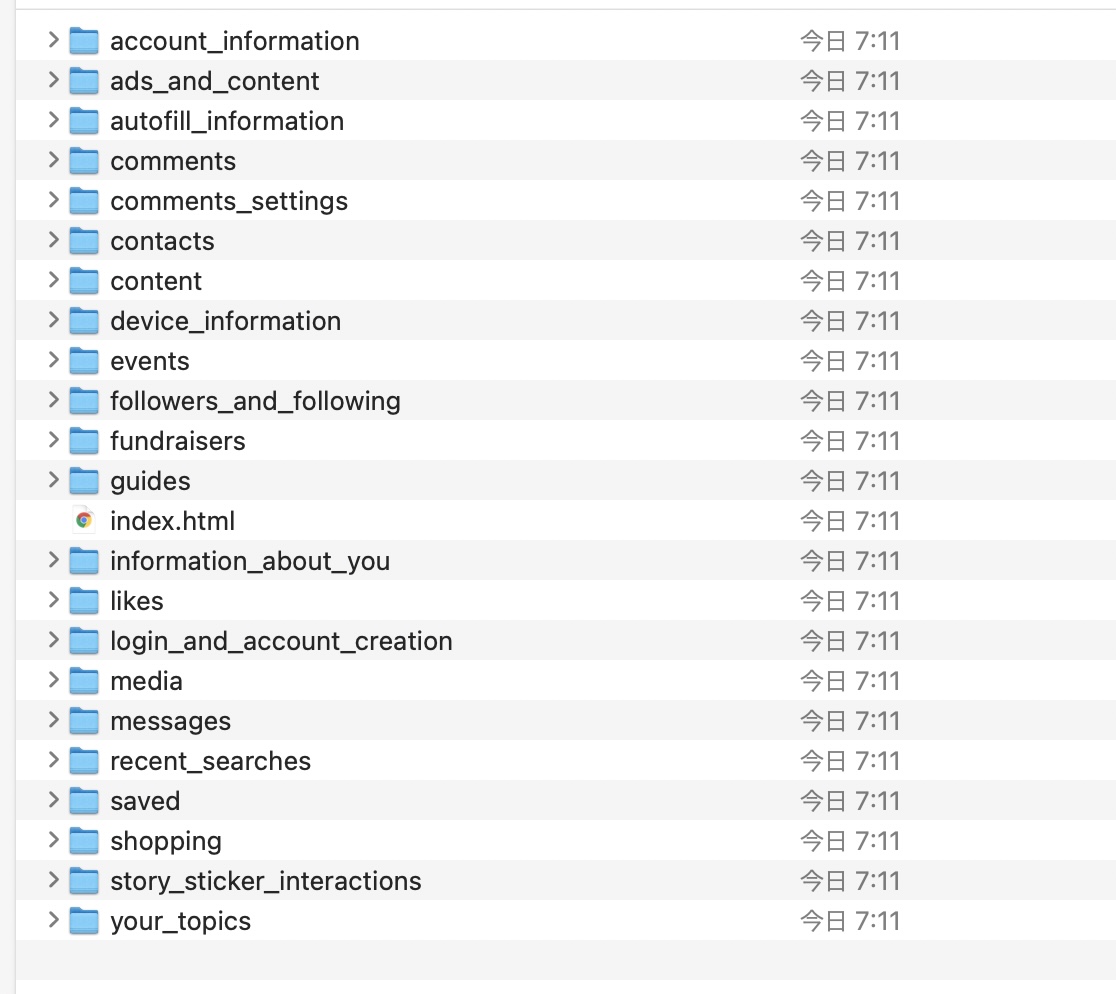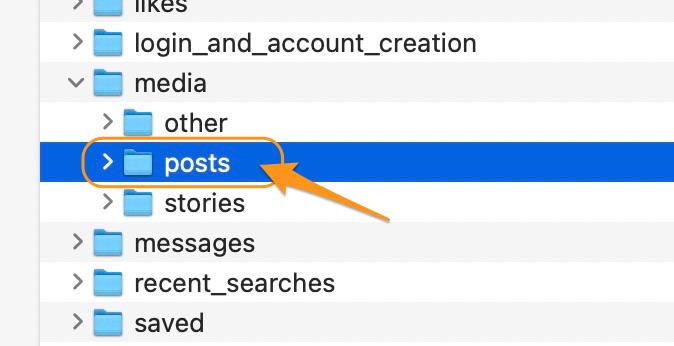インスタグラムについて詳しく解説します
これまでに投稿したすべての写真や動画をダウンロードしたいんですが!
…という方のために、その方法をこの記事をまとめました。
インスタグラムに投稿した過去すべての写真や動画などの投稿を、皆さんはバックアップ取ってますでしょうか?
過去の写真をドライブに入れて保存しておきたいなあ…という時などに便利なのが「過去の投稿すべてを一括ダウンロードする機能」です。
この記事では、その具体的方法をまとめました。
また、Zipファイルでデータをダウンロードすることになるため、ダウンロード時にはパソコンを利用することをオススメします。
【手順①】投稿のダウンロードの申請をする
ということで、早速いきましょう!
まずは、すべてのデータをダウンロードするために、ダウンロードのリクエストをする必要があります。
インスタグラムのホーム画面の一番下のメニューから、自分のアイコンをタップします。
つづいて、このアイコンをタップ。
メニューが出てくるので、「設定」を開きます。
いろんな項目が出てきますが、ここでは「セキュリティ」をタップ。
次の画面で「データをダウンロード」を選びます!
すると、どのメールアドレス宛に投稿データを送りますか? という、メールアドレスの選択画面が出てきます。
ここではデフォルトで、このアカウントで登録したメールアドレスが入力されています。
自分が自由にメールを受け取れるアドレスならそのまま次へ進みましょう。
違う場合は、自分が使えるメールアドレスを入力しましょう。
このアカウントで登録しているパスワードを入力します。
これでダウンロードリクエストが送られました!
このリクエストを受けて、インスタグラム側は過去のすべてのデータを用意する処理に入るため、少し時間がかかります。
「最大48時間」かかると書いてますね。
ぼくのアカウントではこれまで4300投稿ぐらいしており、それで20分ぐらいなので、実際には48時間も待たずにサクサクダウンロードできると思いますよ。
【手順②】投稿をダウンロードする
ということで、このようなメールが送られてきます。
早速ダウンロードしてみましょう。
ここからは、パソコンの画面に切り替えてご説明します。
まずはインスタグラムのアカウントでログイン。
次の画面で「情報をダウンロード」をクリック。
すると、ダウンロードが始まります。
投稿だけでなく、過去のコメント履歴や個人情報も含まれるので、取り扱いには注意しましょう!
ということで、ダウンロードしたデータがこちら。
なんかめっちゃたくさんフォルダがありますね…。
過去に投稿した写真や動画、ストーリーなどは、「media」フォルダの中に入っています。
投稿を見たい場合は「media」→「posts」を開きましょう。
「202008」「202009」…という形で、年月ごとにフォルダわけされており、その中を見てみると、このように過去の投稿が入っているはずです!
まとめ
以上、過去の写真・動画すべてをダウンロードする方法でした。
せっかくこれまでに投稿したたくさんの写真や動画、せっかくならバックアップを取っておきたいものですね。
ぜひ、この方法を活用してみてください!
Tipstourでは、この他にも多くのインスタグラムお役立ちテクニックを紹介しています。
興味があれば、他の記事もあわせて、ぜひご覧ください!
以上、ご参考までに。
それでは!